Là một chuyên gia CNTT, tôi thường được hỏi về cách tốt nhất để bảo vệ máy tính của bạn khỏi vi-rút và phần mềm độc hại khác. Một trong những điều quan trọng nhất bạn có thể làm là luôn cập nhật hệ điều hành và phần mềm của mình. Thật không may, điều này đôi khi có thể dẫn đến các vấn đề. Ví dụ: giả sử bạn nâng cấp lên Windows 10 từ Windows 7. Sau khi nâng cấp, bạn thấy rằng mình không thể đăng nhập vào máy tính vì tài khoản quản trị viên của bạn bị thiếu. Có một vài giải thích có thể cho điều này. Đó có thể là một lỗi trong quá trình nâng cấp hoặc có thể máy tính của bạn đã bị nhiễm phần mềm độc hại trước khi bạn nâng cấp. Dù bằng cách nào, bạn nên tạo một tài khoản quản trị viên mới và sau đó quét máy tính của mình để tìm phần mềm độc hại. Nếu bạn nghi ngờ rằng máy tính của mình đã bị nhiễm phần mềm độc hại trước khi nâng cấp, bạn cũng nên kiểm tra các dấu hiệu lây nhiễm, chẳng hạn như các thay đổi bất thường đối với cài đặt hoặc tệp của bạn hoặc các chương trình mới mà bạn không cài đặt. Nếu bạn thấy bất cứ điều gì đáng ngờ, bạn nên quét phần mềm độc hại để loại bỏ nhiễm trùng.
Một số người dùng máy tính báo cáo rằng sau đó cập nhật toàn bộ hệ thống , nhận thấy rằng họ đã mất quyền quản trị hoặc tài khoản quản trị viên bị thiếu trên PC chạy Windows 11 hoặc Windows 10. Nếu bạn đang gặp sự cố tương tự, thì bài đăng này nhằm giúp bạn đưa ra các đề xuất để bạn có thể thử khắc phục sự cố trên thiết bị của mình.

Tài khoản quản trị viên bị thiếu sau khi cập nhật Windows
Nếu như sau khi cập nhật Windows 11/10 PC lên phiên bản/bản dựng mới nhất và tài khoản quản trị viên bị thiếu , bạn có thể thử các giải pháp được đề xuất của chúng tôi bên dưới không theo thứ tự cụ thể nào và xem giải pháp nào giúp bạn giải quyết vấn đề này trên hệ thống của mình.
- Khởi động lại máy tính của bạn
- Thay đổi tài khoản tiêu chuẩn thành tài khoản quản trị viên
- Tạo tài khoản quản trị viên mới
- Gỡ cài đặt bản cập nhật hoặc thực hiện khôi phục hệ thống
- Đặt lại Windows 11/10
Hãy xem mô tả của quy trình liên quan đến từng giải pháp được liệt kê.
sửa lỗi quyền riêng tư của windows 10
1] Khởi động lại máy tính của bạn
Nếu như tài khoản quản trị viên bị thiếu Sau khi cài đặt bản cập nhật mới nhất trên máy tính Windows 11/10, bạn có thể gặp sự cố khi kết nối với cấu hình tạm thời, đặc biệt khi bạn nhận thấy rằng các tệp và thư mục biến mất khỏi màn hình và hình nền hoặc hình nền của màn hình được sử dụng theo mặc định.
Một hồ sơ tạm thời có thể xuất hiện vì một số lý do, nhưng điểm mấu chốt là Windows không thể tải hồ sơ thông thường của bạn. Thay vì khóa bạn hoàn toàn khỏi máy tính, nó sẽ kết nối bạn với một máy tính tạm thời. Mọi thay đổi được thực hiện đối với hồ sơ tạm thời sẽ bị mất khi bạn đăng xuất, tương tự như cửa sổ trình duyệt Ẩn danh/InPrivate. 9 trong số 10 lần, khởi động lại máy tính là đủ để khắc phục sự cố, bởi vì bất cứ điều gì làm gián đoạn quá trình lần đầu tiên đều khó có thể xảy ra lần nữa. Nếu điều này xảy ra lần nữa, bạn sẽ cần tạo tài khoản người dùng mới trên máy tính của mình và chuyển dữ liệu của mình sang tài khoản đó.
Đọc : Không đăng nhập người dùng bằng hồ sơ tạm thời trong Windows
2] Thay đổi tài khoản tiêu chuẩn thành tài khoản quản trị viên.
Sự cố này cũng có thể xảy ra do tài khoản quản trị viên bị vô hiệu hóa trên máy tính. Tuy nhiên, tài khoản bị vô hiệu hóa có thể được kích hoạt, nhưng điều này khác với việc xóa tài khoản không thể khôi phục.
Giải pháp này yêu cầu bạn thay đổi tài khoản mặc định thành tài khoản quản trị viên nhưng vì điều này yêu cầu bạn phải có quyền quản trị viên nên trước tiên bạn phải kích hoạt tài khoản quản trị viên tích hợp sẵn rồi thực hiện thay đổi đối với tài khoản đó. Đừng quên tắt quản trị viên tích hợp sau khi hoàn thành tác vụ.
Để bật tài khoản quản trị viên tích hợp này, hãy làm như sau:
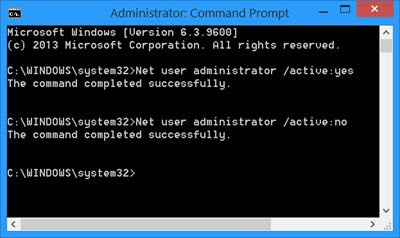
email bị kẹt trong outlook 2013
- nhấp chuột Nhấn Windows + R để hiển thị hộp thoại Run.
- Trong hộp thoại Run, gõ đội và sau đó bấm CTRL+SHIFT+ENTER để mở dấu nhắc lệnh trong chế độ quản trị viên/nâng cao.
- Trong cửa sổ Dấu nhắc Lệnh, sao chép và dán lệnh bên dưới và nhấn Enter:
- Thoát khỏi dấu nhắc CMD sau khi chạy lệnh.
Bây giờ, để thay đổi tài khoản tiêu chuẩn thành tài khoản quản trị viên, hãy làm như sau:
- đăng xuất khỏi tài khoản người dùng tiêu chuẩn hiện tại.
- Đăng nhập vào tài khoản quản trị viên tích hợp.
cửa sổ 11
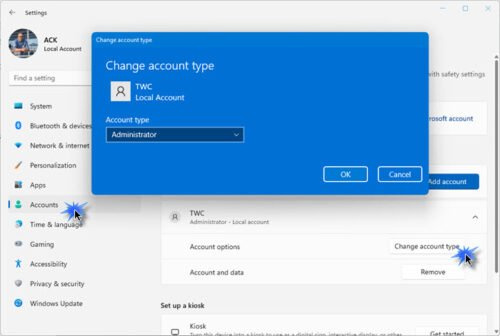
- con mồi Nhấn Windows + I để mở cài đặt.
- Nhấp chuột kiểm toán viên trên thanh điều hướng bên trái.
- Ở bên phải chọn Gia đình và những người dùng khác .
- Bây giờ hãy tìm tài khoản người dùng và nhấp vào nó.
- Bấm vào Thay đổi loại tài khoản của bạn nút xuất hiện.
- Trong cửa sổ bật lên, hãy thay đổi loại tài khoản cho phù hợp.
- Nhấp chuột KHỎE .
- Thoát khỏi ứng dụng Cài đặt.
cửa sổ 10
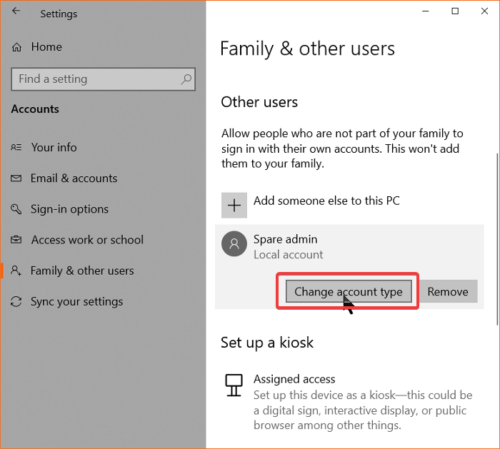
- con mồi Nhấn Windows + I để mở cài đặt.
- Chọn kiểm toán viên từ thực đơn.
- Sau đó chọn Gia đình và những người dùng khác .
- Bây giờ, dưới họ Tạ hoặc người dùng khác THỰC ĐƠN , tìm tài khoản người dùng bạn muốn thay đổi và nhấp vào tài khoản đó.
- Bấm vào Thay đổi loại tài khoản của bạn cái nút.
- Trên màn hình tiếp theo, chọn loại tài khoản người dùng ưa thích của bạn từ danh sách thả xuống.
- con mồi KHỎE cái nút.
- Thoát khỏi ứng dụng Cài đặt.
Đọc : Tài khoản quản trị viên cố định đã bị vô hiệu hóa trong Windows
3] Tạo tài khoản quản trị viên mới
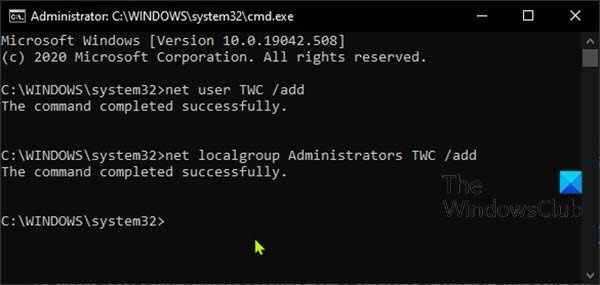
Giải pháp này yêu cầu bạn tạo tài khoản quản trị viên mới trên thiết bị Windows 11/10 của mình. Để hoàn thành nhiệm vụ này, hãy làm theo các bước sau:
- Mở dấu nhắc lệnh ở chế độ nâng cao.
- Trong cửa sổ nhắc lệnh, nhập lệnh bên dưới và nhấn Enter. Thay thế trình giữ chỗ |_+_| theo thứ tự tên thật của tài khoản cục bộ mới của bạn.
- Sau đó, vẫn ở dấu nhắc lệnh, hãy chạy lệnh bên dưới để thêm tài khoản mới vào nhóm Quản trị viên.
- Thoát khỏi dấu nhắc CMD khi hoàn tất.
Đọc : Cách tạo tài khoản khách trong Windows
4] Gỡ cài đặt bản cập nhật hoặc thực hiện khôi phục hệ thống.
Vì sự cố bạn đang gặp phải bắt đầu sau khi cài đặt bản cập nhật Windows mới nên giải pháp khả thi ở đây là gỡ cài đặt bản cập nhật hoặc thực hiện khôi phục hệ thống.
Để gỡ cài đặt bản cập nhật mới nhất khỏi thiết bị của bạn, hãy làm theo các bước sau:
cài đặt hiển thị xbox one tốt nhất
cửa sổ 11
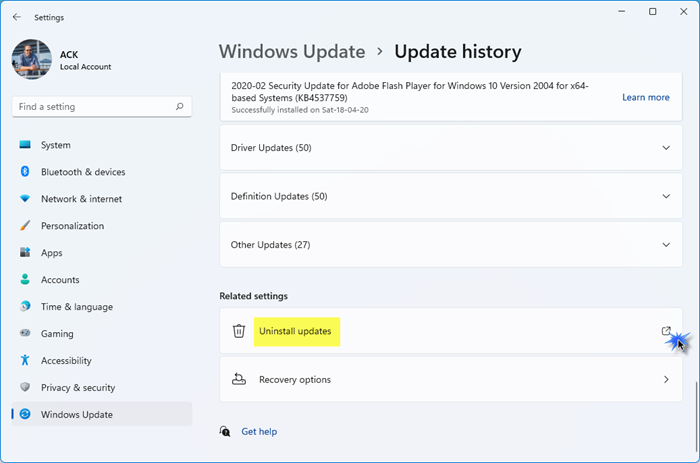
- Mở ứng dụng Cài đặt.
- con mồi cập nhật hệ điều hành Window trên thanh điều hướng bên trái.
- con mồi Cập nhật lịch sử .
- Trên màn hình tiếp theo, cuộn xuống Cài đặt liên quan phần.
- Bấm vào nút bên phải Gỡ cài đặt bản cập nhật để mở ứng dụng Bảng điều khiển các bản cập nhật đã cài đặt.
- Bây giờ, nhấp chuột phải vào “Cập nhật”.
- Chọn Di dời từ trình đơn ngữ cảnh.
cửa sổ 10
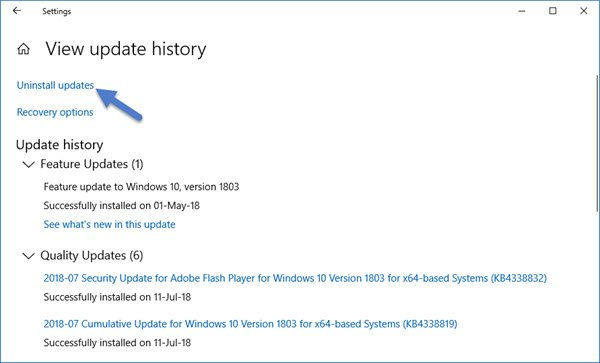
- Mở ứng dụng Cài đặt.
- Đi đến Cập nhật và bảo mật > cập nhật hệ điều hành Window > Xem lịch sử cập nhật .
- Bấm vào Gỡ cài đặt bản cập nhật liên kết để mở một cửa sổ có danh sách tất cả các bản cập nhật được cài đặt trên máy tính của bạn.
- Bây giờ hãy chọn bản cập nhật bạn muốn gỡ cài đặt.
- Bấm vào Di dời ở góc dưới bên phải của cửa sổ.
Đọc : Gỡ cài đặt các bản cập nhật Windows được đánh dấu là vĩnh viễn mà không có tùy chọn gỡ cài đặt
Là một giải pháp thay thế cho việc gỡ cài đặt bản cập nhật Windows, bạn có thể thực hiện khôi phục hệ thống bằng cách thực hiện như sau:
- con mồi Nhấn Windows + R . để hiển thị hộp thoại Run.
- Trong hộp thoại Run, gõ lần đầu tiên và nhấn enter để chạy Khôi phục hệ thống Phù thuỷ.
- Trên màn hình khôi phục hệ thống ban đầu, nhấp vào Kế tiếp .
- Trên màn hình tiếp theo, hãy chọn hộp được liên kết với Hiển thị nhiều điểm khôi phục .
- Bây giờ hãy chọn một điểm khôi phục trước khi bạn nhận thấy sự cố trên thiết bị của mình.
- Nhấp chuột Kế tiếp để chuyển sang menu tiếp theo.
- Nhấp chuột Kết thúc và xác nhận trong yêu cầu cuối cùng.
Đọc : Cách thực hiện khôi phục hệ thống nếu Windows không khởi động trên màn hình nền
5] Đặt lại Windows 11/10
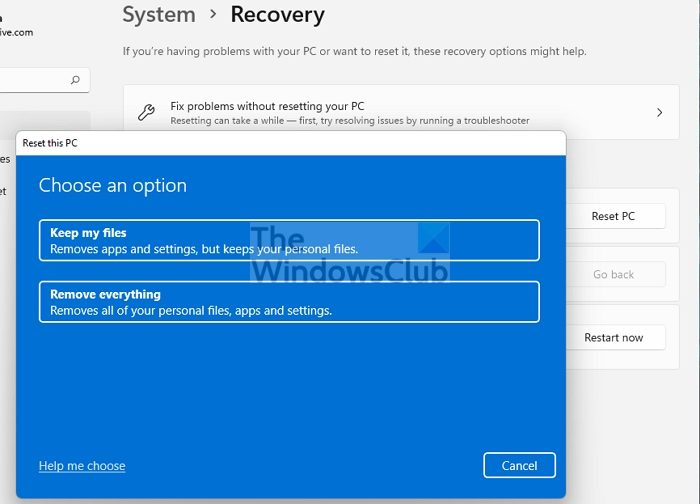
vấn đề với bộ điều hợp không dây hoặc điểm truy cập
Đây là một giải pháp khả thi khác nếu bạn có thể đang xử lý một lỗi hệ thống nghiêm trọng có thể do bản cập nhật Windows không được cài đặt trên thiết bị của bạn gây ra. Vì vậy, trước tiên bạn có thể thử Đặt lại PC này hoặc Cài đặt lại trên đám mây để đặt lại tất cả các thành phần Windows. Bạn cũng có thể thử sửa chữa tại chỗ và nếu vẫn thất bại, bạn sẽ cần cài đặt Windows 11/10 trên thiết bị của mình.
Đọc : Đặt lại Windows 11 với các tùy chọn khởi động nâng cao nếu máy tính của bạn không khởi động
Tôi hy vọng bạn tìm thấy bài viết này hữu ích
bài viết tương tự :
- Tài khoản người dùng bị thiếu sau khi nâng cấp lên Windows 11/10
- Dữ liệu và tệp bị thiếu sau khi nâng cấp lên Windows 11/10
Làm cách nào để khôi phục tài khoản quản trị viên trong Windows 11?
Mở hộp thoại Run, sao chép và dán netplwiz và nhấn Enter trên bàn phím của bạn. Đánh dấu tài khoản, sau đó nhấp vào Đặc trưng , Sau đó Thành viên nhóm tab Bấm vào Người quản lý , Sau đó áp dụng > KHỎE . Khởi động lại máy tính của bạn.
Điều gì xảy ra nếu tôi xóa tài khoản quản trị viên?
Khi tài khoản quản trị viên bị xóa, tất cả dữ liệu được lưu trữ trong tài khoản đó sẽ bị xóa. Ví dụ: bạn sẽ mất tài liệu, ảnh, nhạc và các mục khác trên màn hình tài khoản của mình.Tuy nhiên, bạn KHÔNG nên xóa tài khoản quản trị viên tích hợp, mặc dù tài khoản quản trị viên tích hợp sẵn trong Windows 11/10 có thể rủi ro bảo mật, đặc biệt nếu ai đó có quyền truy cập vật lý vào máy tính của bạn. Tài khoản này nên bị vô hiệu hóa.
Đọc : Cách gỡ bỏ tài khoản quản trị viên tích hợp sẵn trong Windows
Tại sao tài khoản quản trị viên tích hợp bị vô hiệu hóa?
Tài khoản quản trị viên tích hợp có một SID cụ thể và nổi tiếng, đồng thời một số cuộc tấn công nhắm mục tiêu vào SID cụ thể này. Đổi tên tài khoản không giúp được gì vì SID sẽ giữ nguyên. Do đó, như một biện pháp bảo mật của Windows, tài khoản quản trị viên cài sẵn bị tắt theo mặc định.
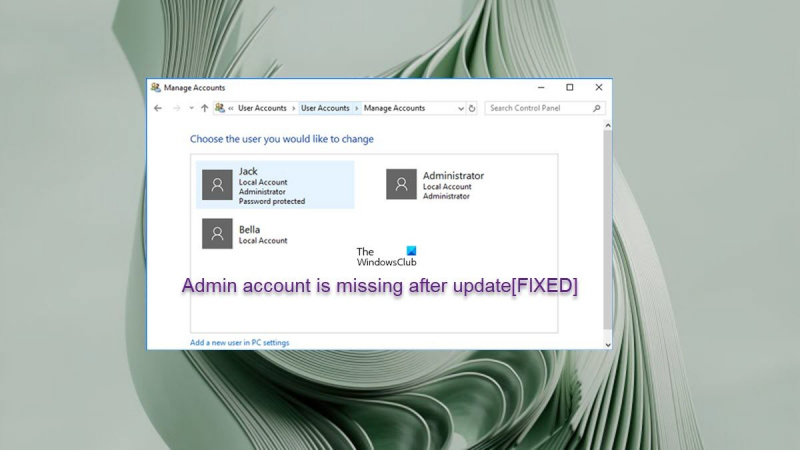








![Valorant bị kẹt trên màn hình tải bản đồ [Đã sửa]](https://prankmike.com/img/valorant/01/valorant-stuck-on-map-loading-screen-fixed-1.png)





